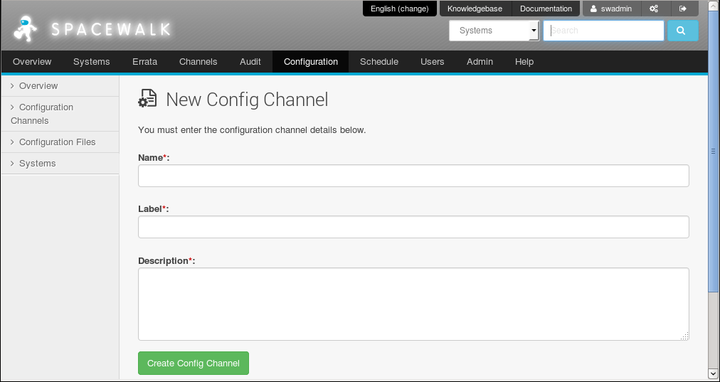このドキュメントで説明されているソフトウェアはサポートされていないか、拡張サポートが提供されています。
現在サポートされているリリースにアップグレードすることをお薦めします。
構成チャネルを作成するには:
「構成」に行き、「構成チャネル」を選択して下さい
「中央管理された構成チャネル」ページで、「+新しい構成チャネルを作成」をクリックします。
チャネルの名前、ラベル、および説明を入力します。 ラベルは、ターゲット・オペレーティング・システム、アーキテクチャ(適切な場合)、およびチャネルの目的を簡潔に表現するものでなければなりません。 例えば:
ol6_generic_configuration。「構成チャネルの作成」をクリックします。
構成チャネルにファイルを追加するには、「新しいチャネル」ページで「追加ファイル」タブを選択します。
テキスト・ファイル、ディレクトリ、シンボリック・リンクを作成するには:
「ファイルの作成」タブを選択します。
「新しい構成ファイルを作成」ページでは、テキスト・ファイル、ディレクトリ、またはシンボリック・リンクを作成できます。
たとえば、クライアントに関する構成情報を含むメッセージ・メッセージ・ファイルを設定するには、次の情報を入力します:
- ファイル・タイプ
「テキスト・ファイル」を選択します。
- ファイル名/パス
/etc/motdと入力します。- 所有権
ユーザー名とグループの両方に
rootと入力します。 これらはデフォルトのエントリです。- 「ファイル許可モード」
644と入力します。 (これはデフォルトのモードです。)
- File Contents
ドロップダウン・リストからファイル・タイプを「シェル」として選択し、テキスト・フィールドにファイルの内容を入力します。
たとえば、次のファイルでは、Spacewalkがファイルがデプロイされているシステムの適切な値で置き換えられるマクロが使用されます:
System Information ================== Client system: {|rhn.system.hostname|} Spacewalk SID: {|rhn.system.sid|} Asset tag: {|rhn.system.custom_info(asset_tag) = 'Asset tag missing'|} Profile: {|rhn.system.profile_name|} Description: {|rhn.system.description|} IP address: {|rhn.system.ip_address(eth0)|} MAC address: {|rhn.system.net_interface.hardware_address(eth0)|}カスタム・マクロ
rhn.system.custom_infoは、システムの「カスタム情報」タブに割り当てられているasset_tagという名前のカスタム・システム情報キーの値で置き換えられます。 それ以外の場合は、値Asset tag missingを挿入します。10.4.2項、「Spacewalk Webインタフェースを使用したカスタム情報キーの定義」を参照してください。
付録C、「構成ファイルのマクロ」を参照してください。
ファイルの詳細を入力したら、「構成ファイルの作成」をクリックします。
ファイルをインポートするには:
「ファイルのインポート」タブを選択します。
「別のチャネル」からの構成ファイルのインポート・ページで、他の構成チャネルから構成ファイルをインポートできます。
インポートする構成ファイルのチェックボックスをオンにします。
「構成ファイルのインポート」をクリックします。
ファイルをアップロードするには:
「ファイルをアップロード」タブを選択します。
「新しい構成ファイルをアップロード」ページで、Browse...をクリックし、アップロードするファイルのパスを選択します。
ファイルのタイプを選択: テキスト・ファイルまたはバイナリ・ファイル。
必要に応じて、所有権やアクセス許可など、ファイルのその他の詳細を入力します。
「アップロード構成ファイル」をクリックします。